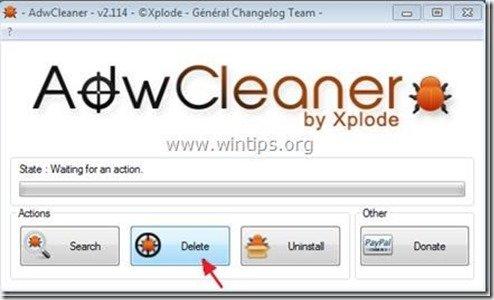Sisukord
"Websearch.homesearch-hub.info" otsingumootor on brauseri kaaperdaja, mis pakub tulemusi tundmatutelt kirjastajatelt, kasutades pahatahtlikku " Whitesmoke (search.whitesmoke.com) otsingumootor ". Programmi paigaldusprogramm teatas, et installeerib nakatunud arvutisse troojaid ja suunab kasutajaid pahatahtlikele veebilehtedele.
The "Websearch.homesearch-hub.info" otsingumootor on reklaamitud, kui püüate alla laadida TV-saateid või filme " Project Free TV (projectfree.tv) " veebisait. Ka siis, kui proovite alla laadida telesaateid või filme " Project Free TV (projectfree.tv )" veebisaidil palutakse teil paigaldada oma arvutisse täiendavat pahatahtlikku tarkvara, näiteks "EZ-Downloader" programm ja pahatahtlikud laiendused teie brauseris.
“ EZ-Downloader " pahatahtlik paigaldusprogramm muudab ka teie internetiotsingu seadeid, muudab teie interneti kodulehe " websearch.homesearch-hub.info ", mis teostab sirvimise ümbersuunamisi ja kuvab tundmatute müüjate reklaame ja reklaami-pop-up'e.
Sel põhjusel ÄRGE PAIGALDAGE mis tahes tarkvara või ALLALAADIMINE mis tahes telesaateid või filme " Project Free TV (projectfree.tv/) " veebisait.
Eemaldada "Websearch.homesearch-hub.info" Search Settings & pahatahtlikud programmid installitud arvutisse (nt " EZ-Downloader" programm, "sAAffe siave", "SeachNewTab" brauseri pahatahtlikud laiendused jne), järgige alljärgnevaid samme:

Kuidas eemaldada tarkvara "Websearch.homesearch-hub.info" arvutist:
Samm 1. Eemaldage rakendused, mis on paigaldatud koos " Websearch.homesearch-hub.info " tarkvara oma juhtpaneelilt.
1. Selleks minge aadressile Start > Juhtpaneel .
{ Start > Seaded > Juhtpaneel . (Windows XP)}
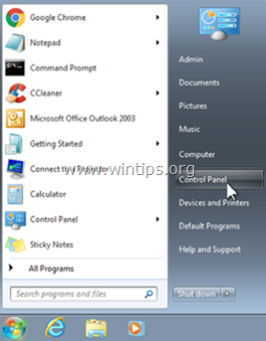
2. Topeltklõpsake, et avada " Programmide lisamine või eemaldamine " kui teil on Windows XP või
“ Programmid ja funktsioonid ", kui teil on Windows 8, 7 või Vista.
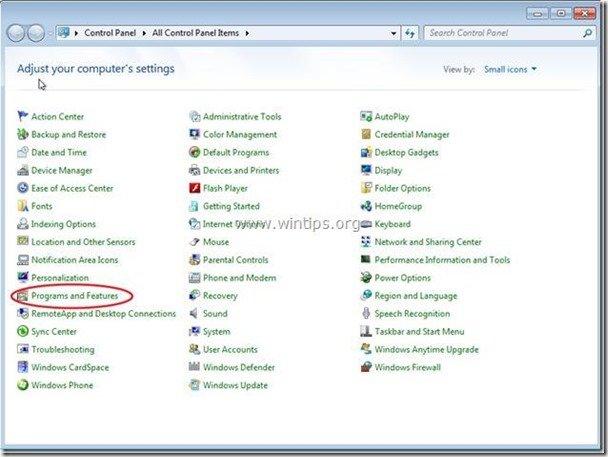
3. Leidke programmide nimekirjast ja Eemaldage/eemaldage need rakendused:
a. Agent (By Bettersoft)
b. EZDownaloader (EZDownloader poolt)
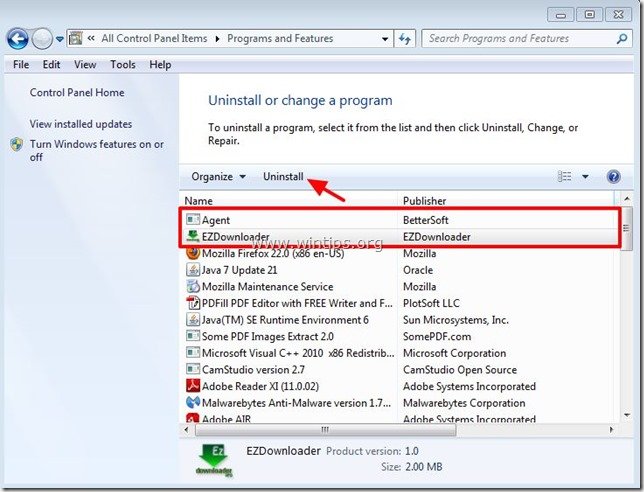
Samm 2. Eemaldage ülejäänud pahatahtlikud rakendused oma programmide nimekirjast.
Selleks, mine "Start", laiendada "Programmid" nimekirja ja seejärel leida ja desinstallige järgmised rakendused :
a. "sAAffe siave" või " Sayfe saive " *
Teatis*: Programmi nimi on erinev. Palun eemaldage programmide nimekirjast kõik sarnase nimega programmid.
b. "SearchNewTab"

Samm 3. Eemaldage käsitsi "Websearch.homesearch-hub.info" seaded oma internetibrauserist.
Internet Explorer, Google Chrome, Mozilla Firefox
Internet Explorer
Kuidas eemaldada "Websearch.homesearch-hub.info" otsingu seaded Internet Explorerist ja taastada IE otsingu seaded.
1. Avage Internet Explorer ja seejärel avage " Interneti-valikud ”.
Selleks valige IE failimenüüst " Tööriistad " > " Interneti-valikud ”.
Teatis*: IE viimastes versioonides vajutage " Käik " ikoon  üleval paremal.
üleval paremal.
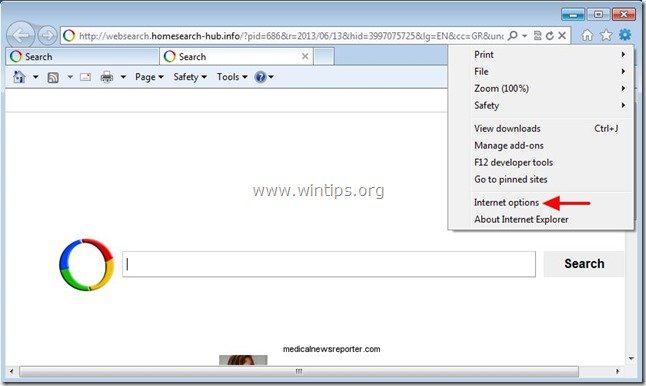
2. Kell " Üldine " vahekaart, Kustuta " Websearch.homesearch-hub.info " alates " Koduleht " kasti ja tüüp teie eelistatud koduleht (nt www.google.com)
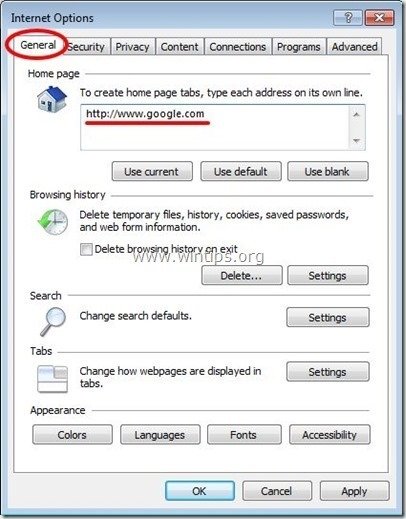
3. Seejärel vajutage " Seaded " in Otsi jagu. *
Teatis*: Kui soovite muuta otsingu seadeid Internet Exploreris, kui olete Internet Exploreri põhiaknas, siis vajutage lihtsalt nuppu " Käik " ikoon  (üleval paremas nurgas) ja valige " Lisade haldamine " .
(üleval paremas nurgas) ja valige " Lisade haldamine " .
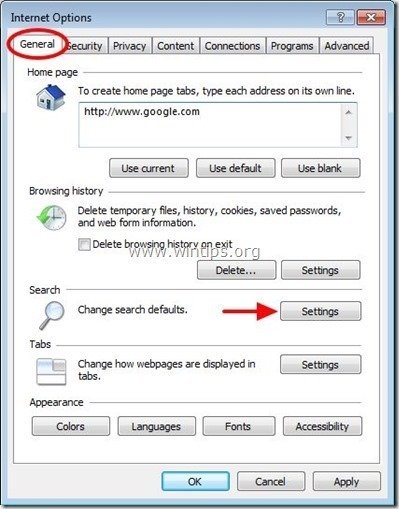
4. On " Otsi teenusepakkujaid " valikuid, valige ja " Seadistatakse vaikimisi " muu otsingupakkuja kui " WebSearch ".
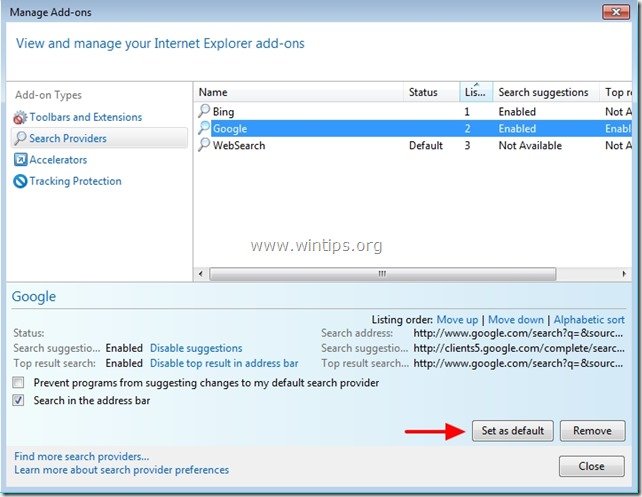
5. Seejärel valige " WebSearch " ja klõpsake Eemaldage .
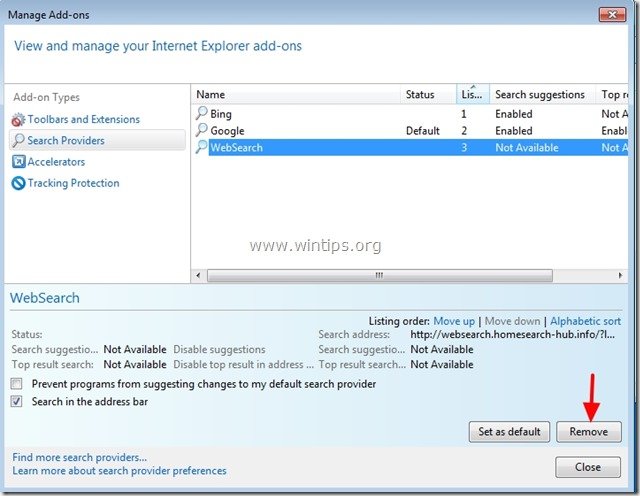
6. Sulgege kõik Internet Exploreri aknad ja jätkake sammuga 4 .
Google Chrome
Kuidas eemaldada "Websearch.homesearch-hub.info" otsingu seaded Google Chrome'ist ja taastage Chrome'i otsingu seaded.
1. Avage Google Chrome ja minge Chrome'i menüüsse  ja valige " Seaded ".
ja valige " Seaded ".
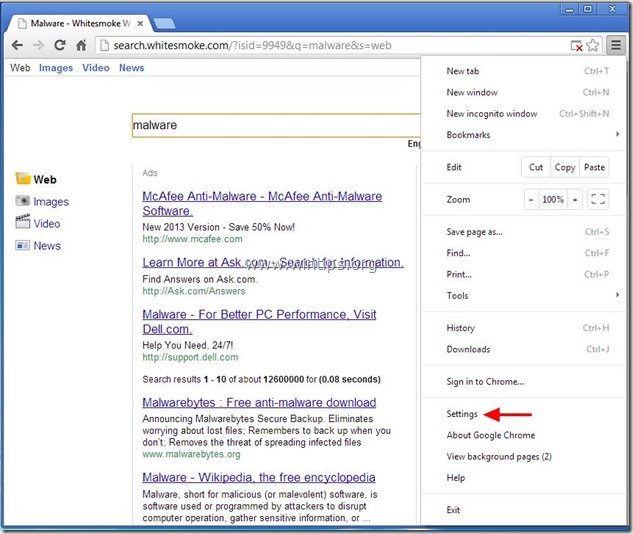
2. Leia " Käivitamisel " ja valige " Määra leheküljed ".
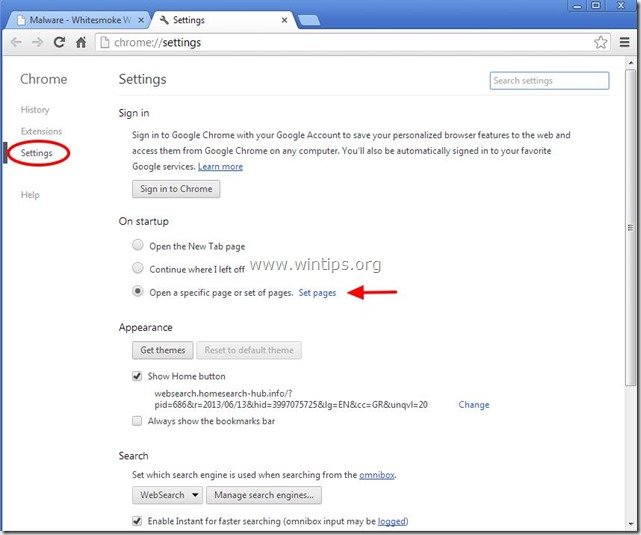
3. Kustuta " websearch.homesearch-hub.info " lehe käivitamislehtedelt, vajutades " X " sümbol paremal.
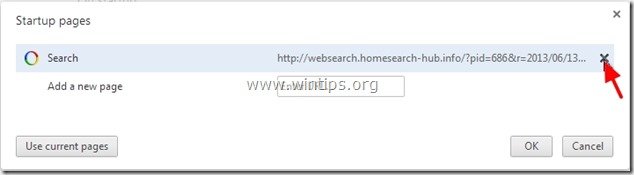
4. Määrake oma eelistatud käivitamisleht (nt http://www.google.com) ja vajutage " OK ".
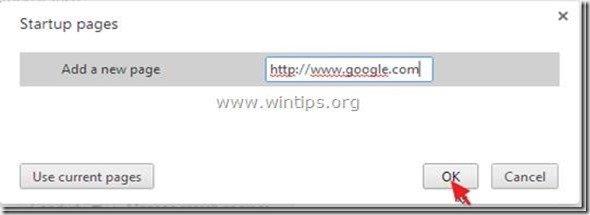
5. Under " Välimus ", kontrollige, et lubada " Näita nuppu Home " ja valige " Muuda ”.
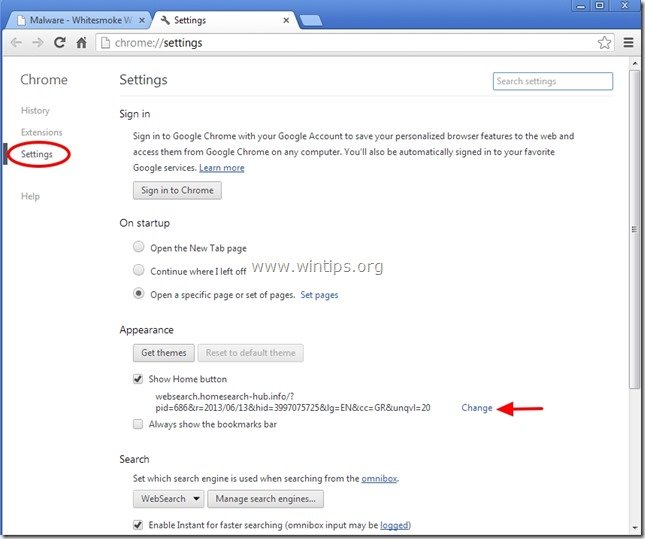
6. Kustuta " websearch.homesearch-hub.info " kanne alates " Avage see lehekülg " kast.
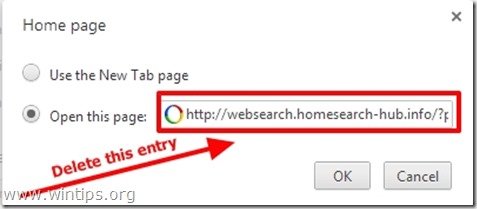
7. Tüüp (kui soovite) teie eelistatud veebileht avada, kui vajutate oma " Koduleht " nuppu (nt www.google.com) või jätke see väli tühjaks ja vajutage " OK ”.
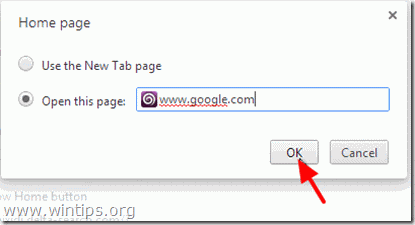
8. edasi " Otsi " ja valige " Halda otsingumootoreid ".
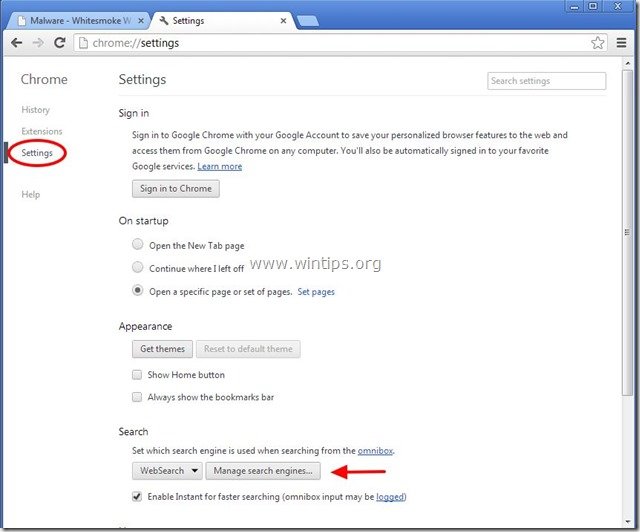
9. Valige oma eelistatud vaikimisi otsingumootor (nt Google'i otsing) ja vajutage " Tee vaikimisi ".
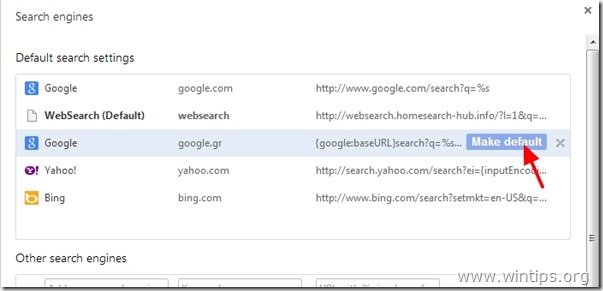
10. Seejärel valige " WebSearch" otsingumootor ja eemaldada see vajutades " X " sümbol paremal. Valige " Valmis " sulgeda " Otsingumootorid " aken.
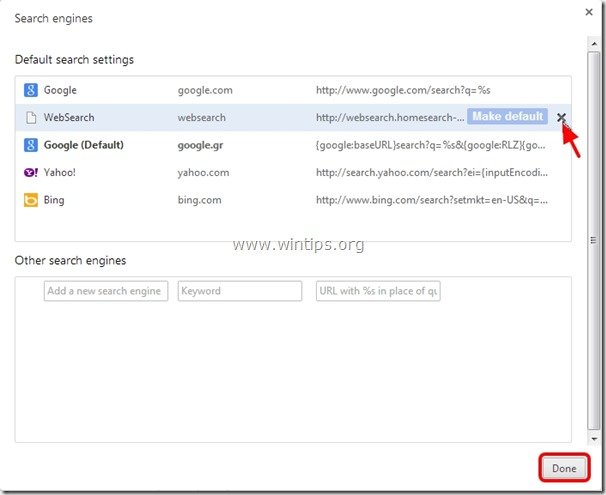
11. Vali " Laiendused " vasakul.
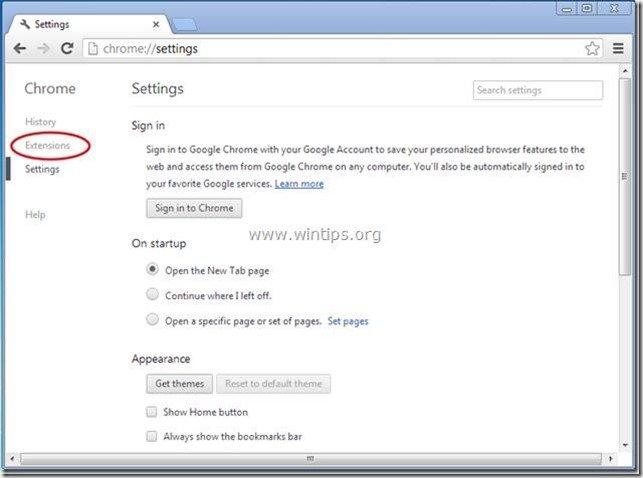
12. In " Laiendused " valikud eemaldada " sAAffe siave " või " Sayfe saive " * & " SearchNewTab " laiendused, klõpsates paremal oleval taaskasutamise ikoonil.
Teatis*: Laienduse nimi on erinev. Palun eemaldage laienduste nimekirjast kõik sarnase nimega laiendused.
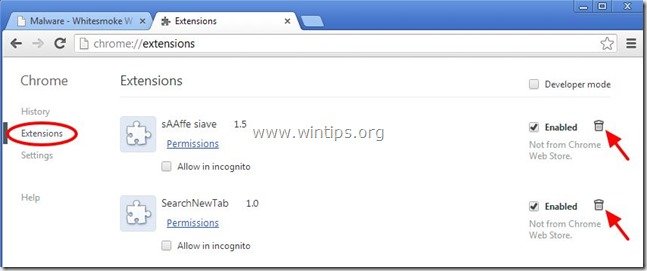
13. Sulgege kõik Google Chrome'i aknad ja p roceed to 4. samm .
Mozilla Firefox
Kuidas eemaldada "Websearch.homesearch-hub.info" otsingu seaded Mozilla Firefoxist ja taastada Firefoxi otsingu seaded. .
1. Klõpsake " Firefox" menüü nuppu Firefoxi akna vasakus ülaosas ja mine " Valikud ”.
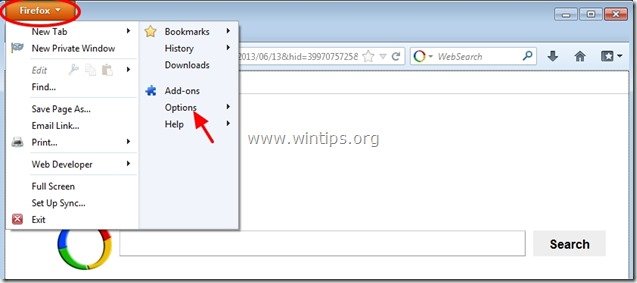
2. In " Üldine " vahekaart kustutada " Websearch.homesearch-hub.info " lehekülg alates " Koduleht " kasti ja sisestage oma eelistatud Koduleht (nt http://www.google.com).
Press " OK " kui olete lõpetanud.
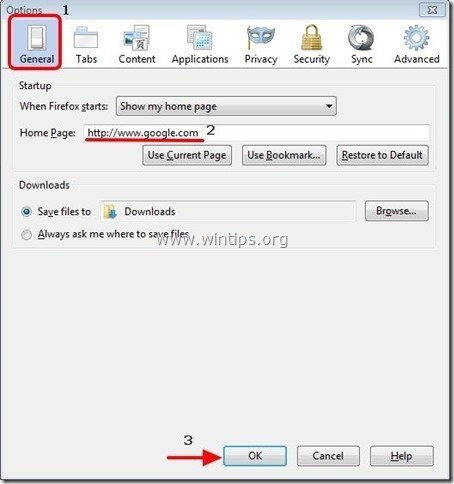
3. Firefoxi menüüst mine " Tööriistad " > " Lisade haldamine ”.
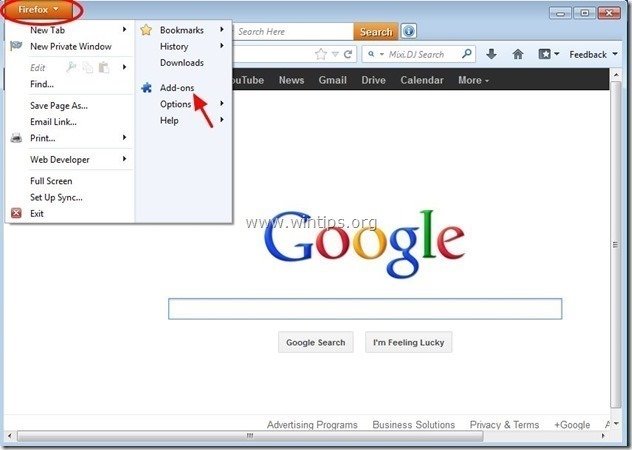
4. Valige "Laiendused" vasakul ja seejärel veenduge, et " sAAffe siave " või " Sayfe saive " ** & " SearchNewTab " laiendusi ei ole olemas.*
Kui " sAAffe siave " & " SearchNewTab " laiendused olemas, siis vajutage " Eemaldage " nuppu selles reas.
Teatis**: Laienduse nimi on erinev. Palun eemaldage laienduste nimekirjast kõik sarnase nimega laiendused.
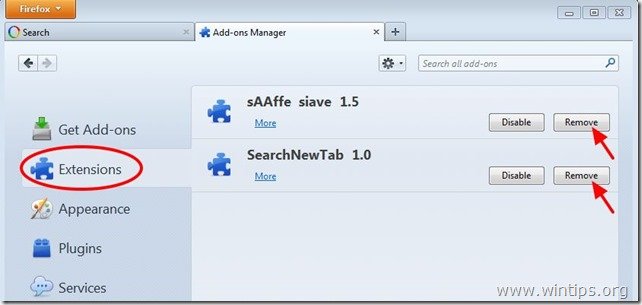
5. Sulgege kõik Firefoxi aknad ja jätkake järgmine samm .
Samm 4: Puhastage ülejäänud registrikanded, kasutades "AdwCleaner".
1. Laadige alla ja salvestage utiliit "AdwCleaner" oma töölauale.
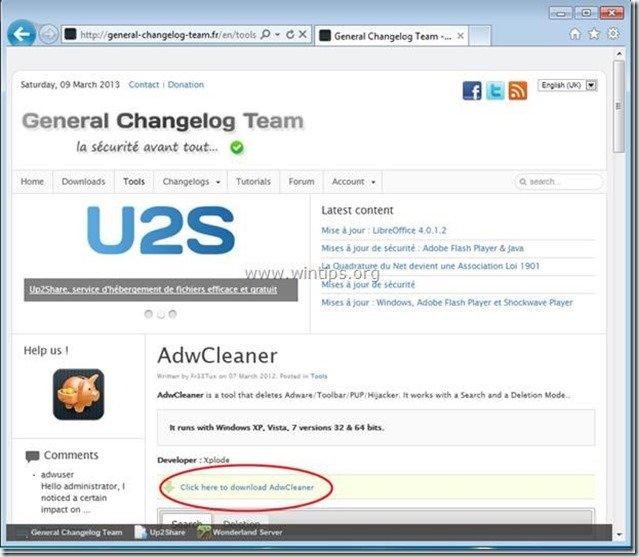
2. Sulgege kõik avatud programmid ja Topeltklõps avada "AdwCleaner" töölaualt.
3. Press " Kustuta ”.
4. Press " OK " aknas "AdwCleaner - Teave" ja vajutage " OK " uuesti arvuti taaskäivitamiseks .
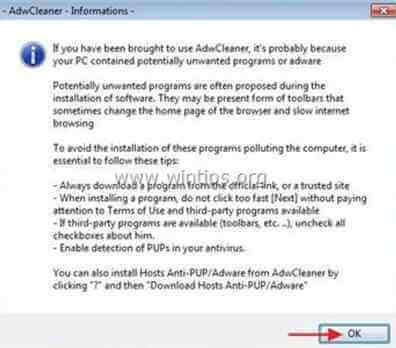
5. Kui arvuti taaskäivitub, sulge "AdwCleaner" teabe (readme) aknas ja jätkake järgmise sammuga.
Samm 5. Kustutage käsitsi kaust "SafeSaver".
1. Avage Windows Explorer ja navigeerige aadressile " C:\Programmifailid " folder. {OR " C:\Programmifailid (X86) ” , kui kasutate 64bit} OS)
2. Seestpoolt " C:\Programmifailid " kausta, leida ja kustutada järgmine kaust:
a. SafeSaver
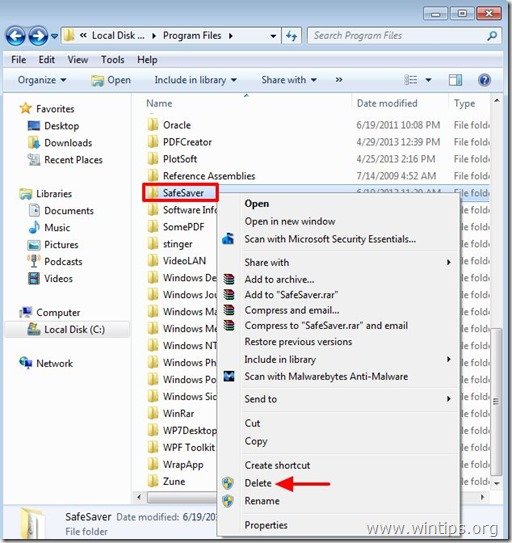
Samm 6. Puhastage soovimatud failid ja kirjed.
Kasutage " CCleaner " programmi ja jätkake puhas teie süsteemi ajutisest Interneti-failid ja kehtetud registrikanded.*
* Kui te ei tea, kuidas paigaldada ja kasutada "CCleaner", lugege neid juhiseid .
Samm 7. Puhastada teie arvuti jäämisest pahatahtlikud ohud.
Lae alla ja paigaldada üks tänapäeval kõige usaldusväärsemaid TASUTA pahavara vastaseid programme, et puhastada oma arvutit allesjäänud pahatahtlikest ohtudest. Kui soovite olla pidevalt kaitstud nii olemasolevate kui ka tulevaste pahavaraohtude eest, soovitame paigaldada Malwarebytes Anti-Malware PRO:
MalwarebytesTM kaitse
Eemaldab nuhkvara, reklaami- ja pahavara.
Alusta tasuta allalaadimist kohe!
*Kui te ei tea, kuidas paigaldada ja kasutada " MalwareBytes Anti-Malware ", loe neid juhiseid.
Nõuanded: Tagamaks, et teie arvuti on puhas ja turvaline, teostada Malwarebytes' Anti-Malware täielik skaneerimine windows "Safe mode" režiimis .*
*Windowsi turvarežiimi sisenemiseks vajutage klahvi " F8 " klahvi, kui arvuti käivitub, enne Windowsi logo ilmumist. Kui " Windowsi lisavalikute menüü " ilmub ekraanile, kasutage klaviatuuri nooleklahve, et liikuda klahvile Turvaline režiim ja seejärel vajutage "ENTER “.
Samm 8. Käivitage arvuti uuesti, et muudatused jõustuksid ja viige läbi täielik skaneerimine oma viirusetõrjeprogrammiga.

Andy Davis
Süsteemiadministraatori ajaveeb Windowsi kohta